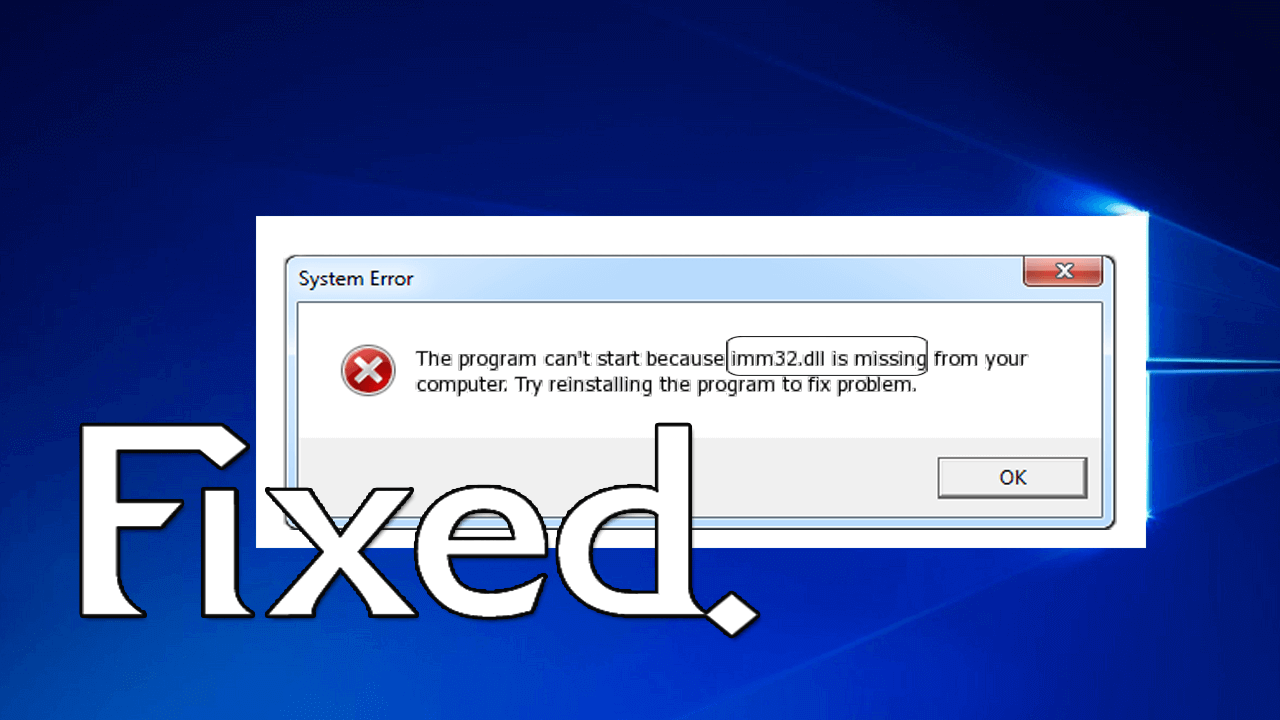
Mens du prøver at køre ethvert program eller spil, der modtager IMM32.dll fejl, og programmet forårsager en kontinuerlig looping eller ikke kan åbne applikationen / spillet.
Så er denne artikel noget for dig, her lær de komplette oplysninger om, hvordan du løser imm32.dll fejl i Windows 10, 8.1, 8, 7, Vista og XP.
IMM32.dll-filen er en DLL (bibliotek med direkte link), der deles af mange applikationer og tjenester i Windows-systemer. Denne fil bruges hovedsageligt af “Microsoft Windows Input Method Manager” (IMM) program, dette program styrer forskellige inputmetoder på din computer.
Imm32.dll-filen styrer hovedsageligt de indgangskommandoer, der er indtastet fra dit tastatur / mus, og vil gøre det til faktiske funktioner og processer på dine computere / laptops.
Ligesom andre DLL-filer er det også vigtigt for Windows-systemer, når det først er utilgængeligt, beskadiget eller manglende Windows-system får ikke adgang til den vigtige fil og begynder at modtage fejlmeddelelsen IMM32.dll mangler eller ikke findes.
Nogle almindelige Imm32.dll relaterede fejlmeddelelser
- “Imm32.dll ikke fundet.”
- Filen imm32.dll mangler.
- “Kan ikke registrere imm32.dll.”
- “Imm32.dll overtrædelse af adgang.”
- “Kan ikke finde C: \ Windows \ System32 \\ imm32.dll.”
- “Kan ikke starte MSDN Disc 1360. En nødvendig komponent mangler: imm32.dll. Installer venligst MSDN Disc 1360 igen. ”
- “Dette program kunne ikke starte, fordi imm32.dll ikke blev fundet. Geninstallation af programmet kan løse dette problem. ”
- Windows kan ikke køre dette program, fordi det er i ugyldigt format. Filen <drive>: \ windows \ system \ imm32.dll kan ikke indlæses på den ønskede adresse og kan ikke flyttes.
- “Procedureindgangspunktet ImmGetRegisterWordStyleA kunne ikke findes i det dynamiske bibliotek IMM32.dll.”
Hvad forårsager IMM32.dll fejl?
Imm32.dll-filen vises på grund af korruption fra eksterne kilder som den tredjepartsinstalleret applikation eller antivirusprogram.
Eller på grund af virusinfektionen, utilsigtet sletning af imm32.dll-filen.
Det betyder ikke noget, hvad der forårsager fejlen nedenfor, følg rettelserne givet en efter en for at løse imm32.dll fejl.
Sådan ordnes IMM32.dll filen mangl fejl på Windows
Bemærk: Det kan ske, at du ikke er i stand til at betjene dit system i normal tilstand og derefter starte Windows i fejlsikret tilstand for at udføre et af følgende trin.
Løsning 1: Kør komplet scanning af virus / malware
Det kan ske, virusinfektionen har ødelagt Windows-systemet, og på grund af dette står du overfor imm32.dll fejlen på din Windows PC / Laptop.
Så her foreslås det allerførste at scanne dit system fuldstændigt med det gode antivirusprogram.
Få SpyHunter til at fjerne virus / malware-infektion helt
Løsning 2: Geninstaller programmet Årsag til IMM32.dll fejl
Hvis du modtager den imm32.dll manglende fejl, mens du prøver at bruge et vist program eller program, betyder det, at programmet eller applikationen forårsager imm32.dll fejlen.
Så her skal du geninstallere det bestemte program og gøre det først afinstallere programmet.
Følg trinnene for at gøre det:
- Klik først på Start> Kontrolpanel> Tilføj / fjern programmer
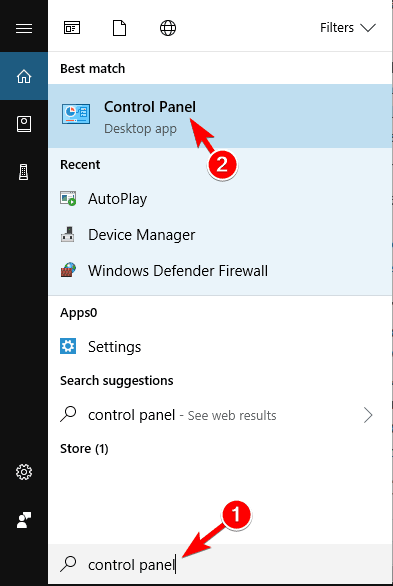
- Og da listen ser ud til at navigere i det bestemte program, du vil afinstallere.
- Højreklik på det, og klik på Afinstaller
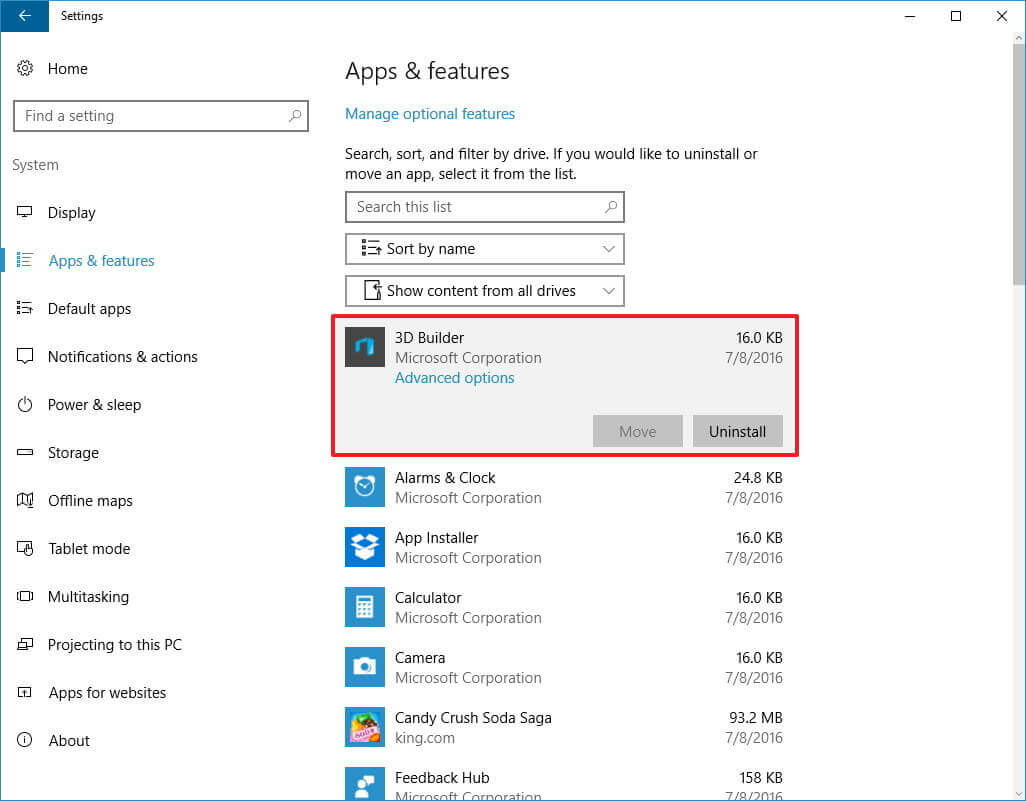
- Vent på, at afinstallationsprogrammet afslutter og genstarter din enhed
Og det er det, programmet er afinstalleret fra din computer.
Nogle gange fjernes det manuelt afinstallation af programmet ikke helt, da nogle af dets rester eller registreringsdatabase poster er tilbage, og dette kan forårsage afbrydelse eller udstede næste gang du installerer det bestemte program.
Så i dette tilfælde skal du køre tredjepartsafinstallationsprogrammet for at fjerne programmet / appen helt fra din Windows PC / laptop.
Få Revo Uninstaller for at fjerne programmet helt
Og nu, når du har afinstalleret det bestemte program, skal du installere det bestemte program fra Microsofts officielle websted eller producentens websted.
Efter geninstallation af programmet skal du kontrollere, om den manglende fejl i imm32.dll-filen er løst eller ikke.
Løsning 3: Kopier IMM32.dll-fil fra en anden arbejds computer
Dette er en sikker shot fix, der fungerer for dig at slippe af med fejlen IMM32.dll, men er en smule vanskelig, så sørg for at udføre den omhyggeligt.
Her skal du kopiere IMM32.dll-filen fra en anden arbejdscomputer, men sørg for, at systemet har det samme operativsystem som dit.
Følg trinnene for at gøre det:
- Klik først på Start-knappen> i søgefeltet type CMD> klik på Kommandoprompt og klik på Kør som administrator
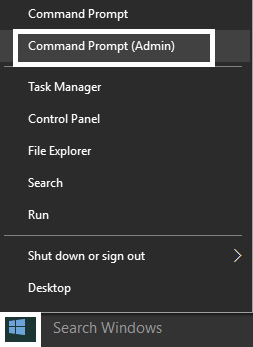
- Skriv derefter “kontrol / navn microsoft.system”> tryk på Enter
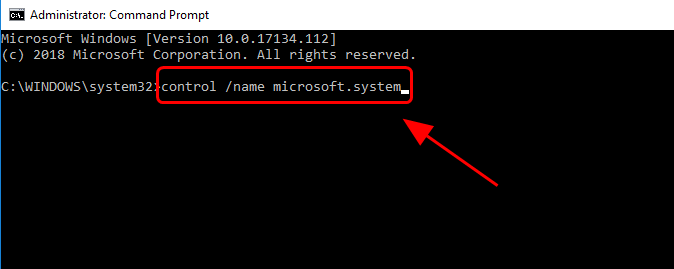
- Udfør nu trin 1 og 2 til computeren, hvorfra du kopierer dll-filen
- Tryk derefter på Windows + E-tasten> for at åbne File Explorer> gå til C: \ Windows \ System32 (eller C: \ Windows \ SysWOW64, hvis du ikke kan finde filen der.
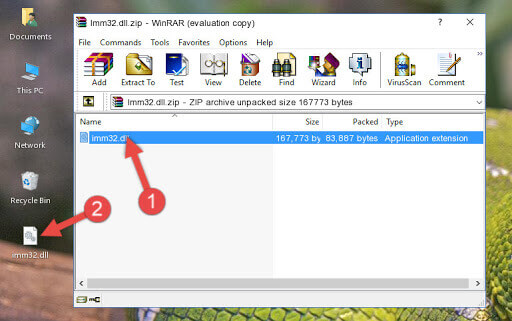
- Og kopier filen> Gem den på flashdrev eller ekstern harddisk
- Indsæt filen på din computer samme placering, hvorfra du kopierede dll-filen
Genstart nu computeren, og kontroller, om filfejlen IMM32.dll mangler.
Løsning 4: Rengør poster i registreringsdatabasen
Det anslås nu, at den imm32.dll-fil, der mangler fejl, er løst, men hvis ingen af de ovennævnte løsninger fungerer for dig, kan det muligvis ske på grund af de beskadigede poster i registreringsdatabasen, du får DLL fejlen.
Så her skal du kontrollere for de beskadigede poster i registreringsdatabasen og få dem repareret.
Men manuel kontrol og reparation af registreringsdatabasen er en meget risikabel og tidskrævende opgave. En lille fejl kan også skade dit komplette system.
Så det er værd at køre det automatiske reparationsværktøj til registreringsdatabasen. Dette er et avanceret, betroet og sikkert at bruge et reparationsværktøj, der stikker ved at scanne, når de korrupte, ødelagte, utilgængelige poster i registreringsdatabasen en gang repareres.
Bedste & nem løsning til at rette imm32.dll fil mangler fejl
Nå, hvis du ikke er i stand til at følge de givne manuelle løsninger eller leder efter en let metode til at ordne imm32.dll fil fejl. Så her er en let løsning, bare scann dit system med det professionelle anbefalede PC Reparere Værktøj.
Med dette kan du løse forskellige fejl som DLL-reparation, rense dine poster i registreringsdatabasen, BSOD-fejl, beskytte dit system mod virus / malware-infektion, reparere korrupte Windows-systemfiler og meget mere.
Dette indstiller også, optimerer og forbedrer Windows PC-ydelsen.
Få PC Reparere Værktøj, til at ordne imm32.dll Fejl
Konklusion:
Og på denne måde er imm32.dll-fejlen rettet på Windows 10, 8.1, 8 og 7 operativsystem
Sørg for at følge de givne løsninger én efter én omhyggeligt og løse imm32.dll-filen let mangler eller ikke fundet fejl.
Jeg håber, artiklen fungerer for dig.
Held og lykke..!
Hardeep has always been a Windows lover ever since she got her hands on her first Windows XP PC. She has always been enthusiastic about technological stuff, especially Artificial Intelligence (AI) computing. Before joining PC Error Fix, she worked as a freelancer and worked on numerous technical projects.